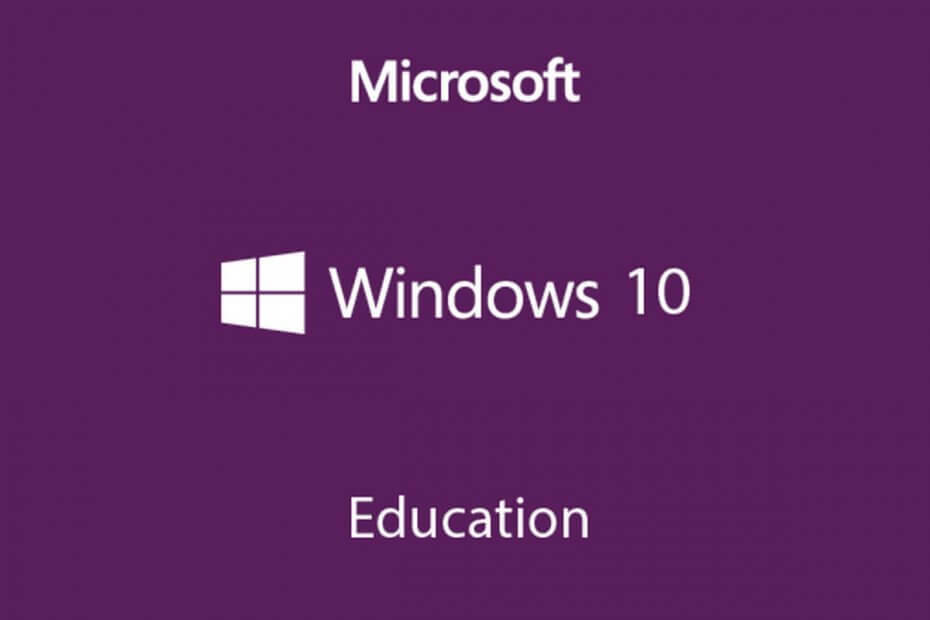Це програмне забезпечення буде підтримувати ваші драйвери та працювати, тим самим захищаючи вас від поширених помилок комп’ютера та відмови обладнання. Перевірте всі свої драйвери зараз у 3 простих кроки:
- Завантажте DriverFix (перевірений файл завантаження).
- Клацніть Почніть сканування знайти всі проблемні драйвери.
- Клацніть Оновлення драйверів отримати нові версії та уникнути несправності системи.
- DriverFix завантажив 0 читачів цього місяця.
З тих пір, як Microsoft припинила підтримку для Windows 7 багато користувачів вже почали переходити на Windows 10.
Однак існує безліч способів, якими користувачі можуть перейти з Windows 7 на Windows 10, деякі методи ефективніші за інші. Більш того, деякі шляхи оновлення вирізняються з-поміж інших тим, як це виконується.
Хороший приклад - це студенти та викладачі, які планують перейти на Windows 10 Education.
Як правило, процес оновлення проходив би, як і всі інші методи, але у випадку з Windows 10 Education справи йдуть трохи інакше.
Як перейти на Windows 10 Education?
Як ви можете бачити з графіку, наданого корпорацією Майкрософт на їх сторінці щодо шляхи оновлення, можливе оновлення з Windows 7 до Windows 10 Education.

Зазвичай оновлення зазвичай передбачає використання Інструмент створення медіа надається корпорацією Майкрософт. Однак Інструмент створення медіа не включає кваліфіковану версію, лише Home та Pro.
Ті, хто використовує Windows 10 Education, - це або студенти, або співробітники. Через це, якщо ви відвідуєте коледж чи університет, ваш заклад може надати вам освітню версію Windows 10.
З огляду на це, вам потрібно буде завантажити ISO-програму Windows 10 Education і використовувати її.
Якщо у вас є лише ліцензійний ключ, ви можете завантажити файл .ISO з Microsoft Download Academic Products веб-сайт.
Вам потрібен ефективний інструмент кріплення ISO? Чому б не отримати найкраще, що є?
1. Активуйте ліцензію Windows 10 Education на веб-сайті
- Прокрутіть вниз, введіть ключ продукту Windows 10 Education, а потім натисніть Перевірити
- Введіть Ліцензія на 25 символів ключ, наданий вашим університетом
- Виберіть мову для вашого файлу ISO
- Продовжуйте завантажувати файл ISO
2. Встановіть Windows 10 Education
- Змонтуйте та запустіть зображення
- Дотримуйтесь інструкцій на екрані
Виконуючи ці кроки, ви в найкоротші терміни перейдете з Windows 7 на Windows 10 Education.
Ви повинні зберігати ліцензійний ключ у безпеці, якщо вам коли-небудь знадобиться перевстановити вашу ОС. Все, що вам потрібно буде зробити, - увійти у свій обліковий запис Microsoft, завантажити файл ISO, встановити його та встановити заново.
Ще однією гарною ідеєю було б зробити a завантажувальний привід за допомогою ISO-зображення.
Як ви вважаєте, отримати безкоштовну ліцензію на Windows 10 від вашого університету - це гарна ідея? Поділіться своєю думкою з цього приводу у розділі коментарів нижче.
ПОВ'ЯЗАНІ СТАТТІ, ЩО ВИ ПОВИННІ ПЕРЕВІРИТИ:
- Як використовувати Windows 7 назавжди і ніколи не переходити на Windows 10
- Поширені запитання щодо оновлення для Windows 7 до Windows 10: Ось відповіді
- Як виправити поширені коди помилок оновлення Windows 7